Windows 10 1803에서 주변 공유 기능을 사용하여 다른 PC로 파일 전송

Apple의 AirDrop 기능과 유사하게 Windows 10 1803에는 주변 공유를 통해 장치간에 무선으로 파일을 보낼 수 있습니다.
Windows 10 용 Microsoft의 새로운 기능 업데이트1803에는 유용한 새로운 기능이 많이 포함되어 있습니다. 그 중 하나를 근거리 공유라고하며 파일과 링크를 PC 근처에있는 다른 장치로 무선으로 전송할 수 있습니다. Apple의 "AirDrop"기능과 비슷합니다. 2018 년 4 월 10 일 Windows Update가 아직 미리보기에있을 때 새로운 기능을 사용하여 Microsoft Edge에서 링크를 공유하는 방법을 다루었습니다. 이제 Windows 10 1803이 완료되었으므로 여기에서이를 사용하여 블루투스 또는 Wi-Fi를 통해 주변 기기로 파일을 전송하는 방법에 대해 자세히 살펴 보겠습니다.
주변 공유 사용
먼저 두 장치 모두에서 Bluetooth를 활성화해야합니다. 또한 근거리 공유 기능이 켜져 있어야합니다. 당신은 제목으로 그것을 관리 설정> 시스템> 경험 공유. 여기에서 컨텐츠를 공유 및 수신 할 사람과 수신 된 파일이 저장된 폴더를 선택할 수 있습니다.
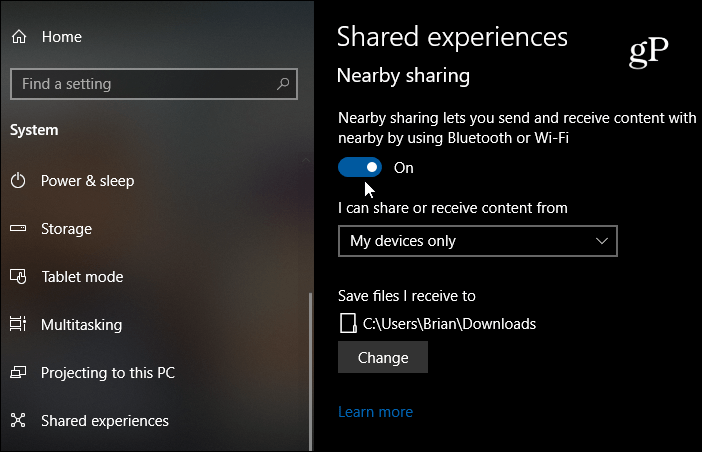
노트 : 알림 센터를 통해 주변 공유, 블루투스 및 Wi-Fi를 켜거나 끌 수 있습니다. 히트 윈도우 키 + A Action Center를 시작하고 해당 단추를 클릭하여 기능을 켜거나 끄십시오. 버튼 중 하나가 보이지 않으면 설정> 알림 및 작업> 빠른 작업 추가 또는 제거 필요한 버튼을 활성화하십시오.
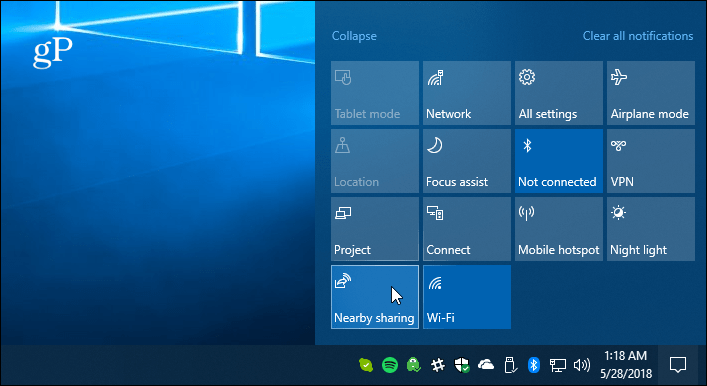
파일 공유
파일 탐색기를 열고 원하는 파일을 찾으십시오다른 장치와 공유하십시오. 그런 다음 리본 메뉴에서 공유 탭을 클릭 한 다음 공유 버튼을 클릭하십시오. 또는 원하는 파일을 마우스 오른쪽 버튼으로 클릭하고 메뉴에서 공유를 선택하는 것이 더 빠릅니다.
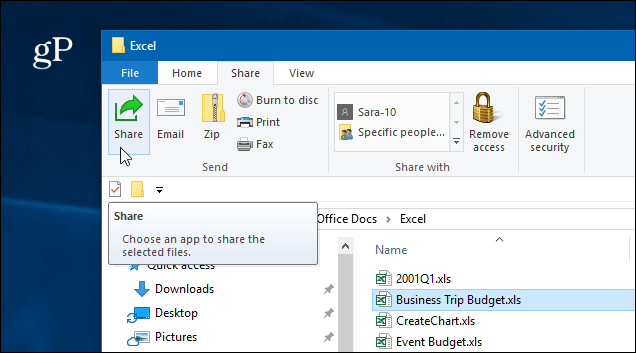
어느 쪽이든, 두 번째 창이 열리고 근처 장치, 연락처 및 파일을 공유하기 위해 선택할 수있는 다른 앱이 나열됩니다.
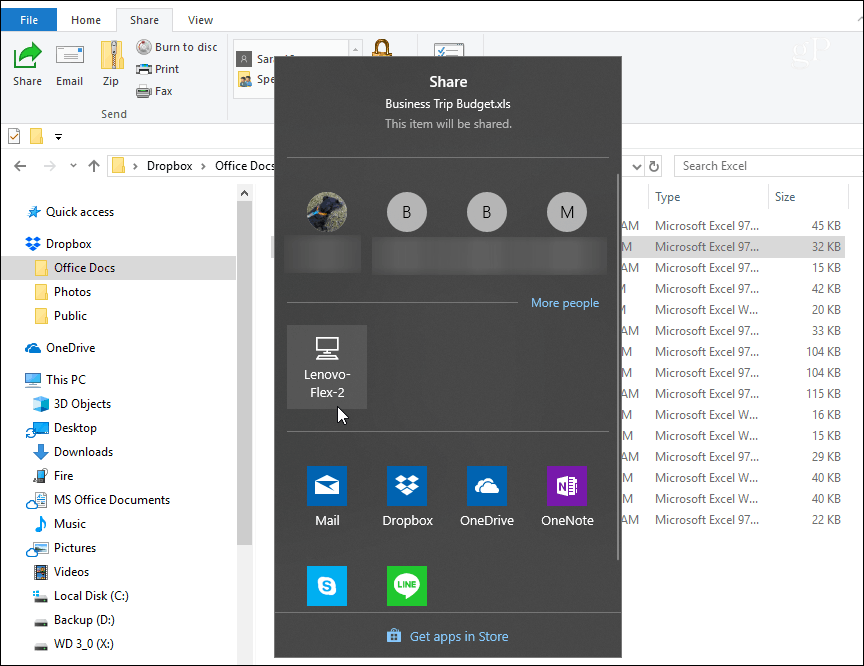
파일을 공유하는 경우 파일을 보내기 위해 장치에 연결되어 있다는 알림이 표시됩니다.
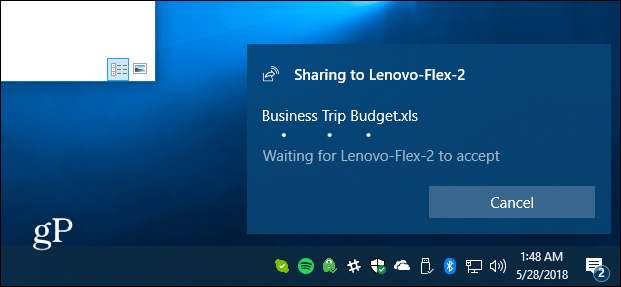
다른 기기에서는 알림이 나타납니다.사용자는 전송을 수락하거나 거부 할 수 있습니다. 응답이 없거나 올바르게 구성되지 않으면 전송 시간이 초과됩니다. 그리고 다운로드 폴더에 저장된 파일 또는 설정의 공유 환경에서 설정 한 파일을 찾을 수 있습니다.
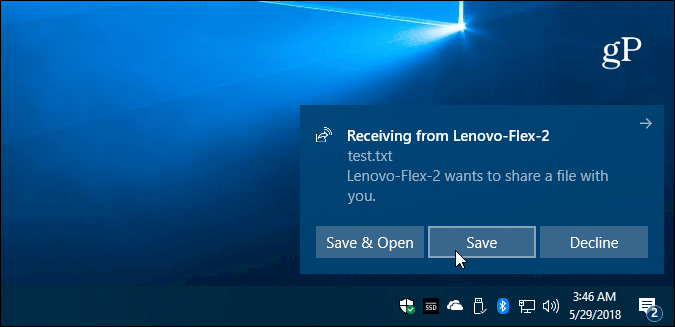
사진 또는 링크 공유
사진 앱을 통해 사진을 공유하고Microsoft Edge를 통한 링크. 그것들을 공유하는 것은 두 앱에서 비슷합니다. 웹 페이지에 대한 링크를 공유하려면 해당 페이지로 이동하여 도구 모음에서 "공유"아이콘을 클릭하고 링크를 보낼 PC를 선택하십시오. 사진 앱과 동일합니다. 공유하려는 사진을 찾아 공유 아이콘을 클릭 한 다음 PC를 보내십시오.
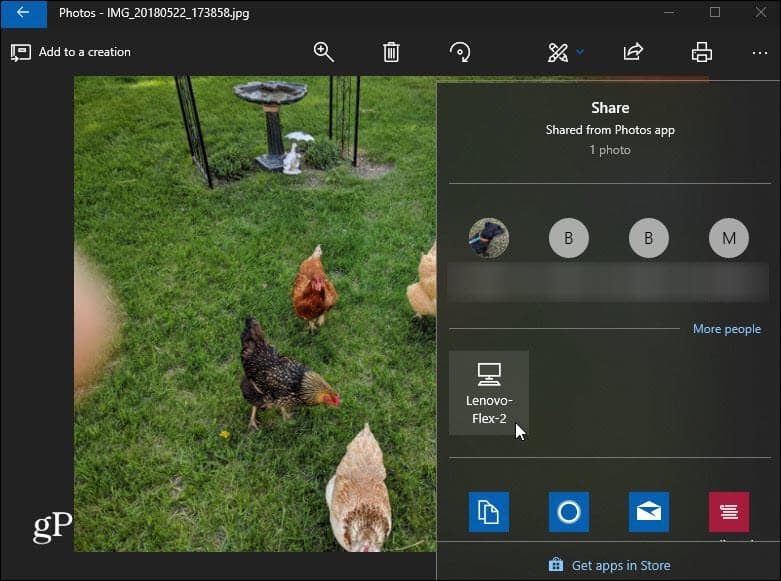
여기서 명심해야 할 몇 가지 사항이 있습니다. 파일을 공유하는 장치는 Bluetooth 범위 내에 있고 Windows 10 1803 이상을 실행해야합니다. 두 컴퓨터 모두 Bluetooth 4.0 이상이 필요합니다. 또한 OneDrive의 파일에는 이미 자체 파일 공유 경험이 있으므로 주변 공유를 사용할 수 없습니다.
작동하지 않으면 모든 것이 설정되어 있는지 확인하십시오위에서 설명한대로 정확하게 (예 : 두 기기에서 근거리 공유 사용). 또한 Bluetooth 드라이버가 업데이트되어 있는지 확인하십시오. 사실, 저의 PC 중 하나에서 Bluetooth 장치를 제거했다가 다시 설치해야 제대로 작동합니다. 장치 관리자에서 관리합니다.
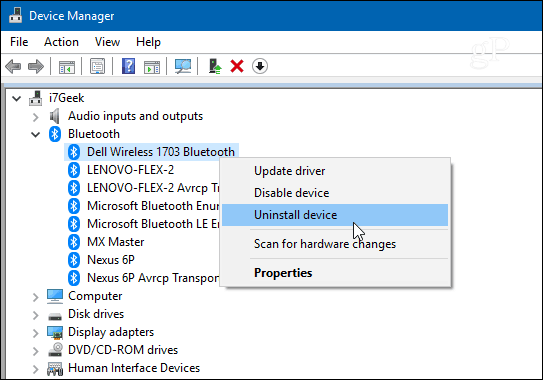
그리고 이것은 문서 및 기타 작은 파일을 전송할 때 가장 효과적입니다. 큰 파일을 전송하려고하면 엄청나게 느려질 수 있으며,이 경우 플래시 드라이브를 사용하는 것이 훨씬 쉽습니다.
파일 공유 경험은 완벽한 경험이 아닙니다그러나 Microsoft는 여전히 주변 공유에서 몇 가지 문제를 해결해야합니다. 그러나 시간이 지남에 따라 개선되어야하며 모든 설정이 완료되면 매우 편리합니다. 시도해보고 의견을 알려주십시오. 작동하지 않고 문제 해결 조언이 필요한 경우 Windows 10 포럼을 방문하여 자세한 내용을 알아보십시오.









![무료 서비스로 파일을 쉽게 공유 또는 전송 – S4ve.as [사용 방법]](/images/geek-stuff/easily-share-or-send-files-with-free-service-8211-s4veas-how-to.png)
코멘트를 남겨주세요